怎么解决电脑自动获取IP却一直获取不到的问题。 解决电脑自动获取IP却一直获取不到的问题的方法。
时间:2017-07-04 来源:互联网 浏览量:
今天给大家带来怎么解决电脑自动获取IP却一直获取不到的问题。,解决电脑自动获取IP却一直获取不到的问题的方法。,让您轻松解决问题。
有时候我们电脑设置的DHCP自动获取IP地址,偶尔可能会有网友遇到IP一直在自动获取就是获取不到的问题,此问题在一般是网友使用优化大师或者一些优化软件,优化过度。把系统一些自动获取IP地址的服务给禁用了造成的。具体方法如下:
1不会提示本地受到限制或连接也不提示获取成功,就一直在那获取。这里我的是连的无线网,有线网的是一个电脑图标。解决问题首先我们要找到与DHCP Client相关的服务
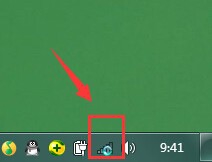 2
2找到桌面上“我的电脑”图标鼠标点击右键管理
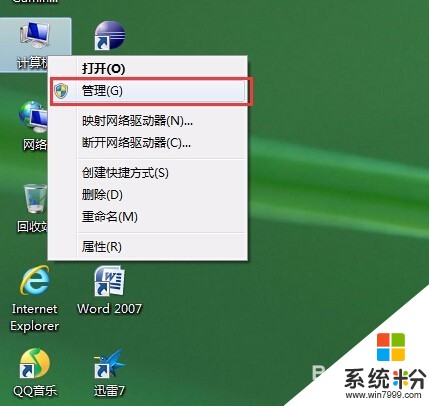 3
3进入计算机管理界面后依次展开“服务和应用程序”→“服务”
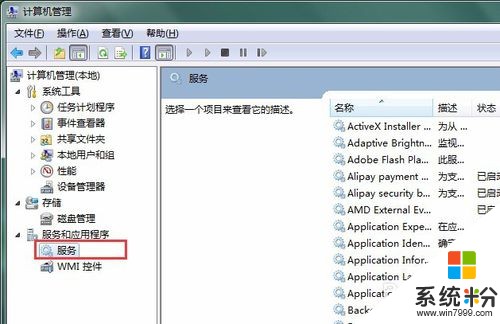 4
4在右边服务列表里找到“DHCP Client”服务并选中
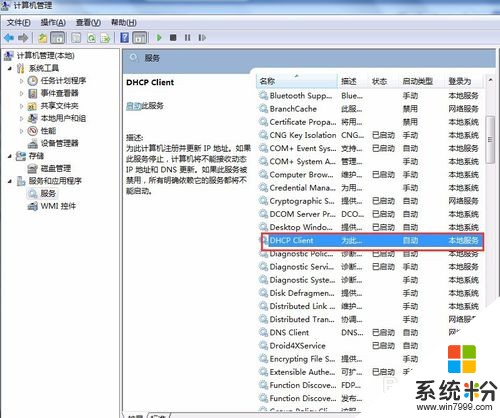 5
5点击鼠标右键将其启动,如果不想下次开机后还要进入服务器再次开启的话,可以在DHCP Client的位置直接右键调出DHCP Client的属性
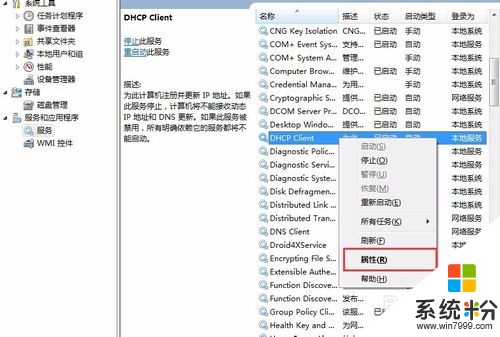 6
6找到服务的启动类型,将启动类型改成自动并点击“确定”保存。

以上就是怎么解决电脑自动获取IP却一直获取不到的问题。,解决电脑自动获取IP却一直获取不到的问题的方法。教程,希望本文中能帮您解决问题。
我要分享:
相关教程
- ·自动获取不到ip地址怎么办 解决电脑无法获取有效IP地址的方法
- ·电脑成功连接wifi却一直在获取IP怎么办?电脑成功连接wifi却一直在获取IP的处理方法。
- ·如何彻底解决windows7“连接虚拟Wifi时获取不到IP”的问题。 怎么彻底解决windows7“连接虚拟Wifi时获取不到IP”的问题。
- ·如何让电脑自动获取IP地址 让电脑自动获取IP地址的方法有哪些
- ·电脑如何设置成自动获取IP地址。 电脑设置自动获取IP的方法。
- ·怎么自动获取ip地址。 电脑自动获取ip地址的方法。
- ·戴尔笔记本怎么设置启动项 Dell电脑如何在Bios中设置启动项
- ·xls日期格式修改 Excel表格中日期格式修改教程
- ·苹果13电源键怎么设置关机 苹果13电源键关机步骤
- ·word表格内自动换行 Word文档表格单元格自动换行设置方法
电脑软件热门教程
- 1 Mac DNS被劫持怎么办?
- 2 电脑打开压缩文件提示不能打开此文件该如何解决 电脑打开压缩文件提示不能打开此文件该怎么解决
- 3 忘记wifi密码怎么办 wifi密码忘记如何解决
- 4电脑硬盘指示灯一直亮怎么办
- 5Win10系统让文件夹提示文件大小信息的方法
- 6Win10 10074没有Aero玻璃毛边效果怎么办,如何开启
- 7怎样在电脑上实现全屏高清连拍? 在电脑上实现全屏高清连拍的方法有哪些?
- 8iPhone浏览器如何清理缓存 iPhone浏览器清理缓存的方法有哪些
- 9Windows8怎样更改计算机描述? Windows8更改计算机描述的方法有哪些?
- 10如何删除桌面的“打开好桌道壁纸”选项 删除桌面的“打开好桌道壁纸”选项的方法
